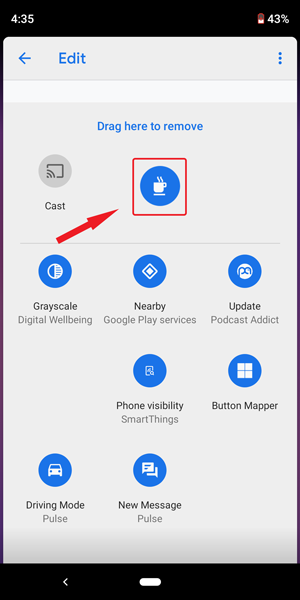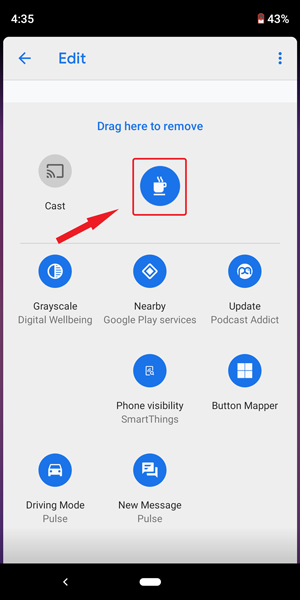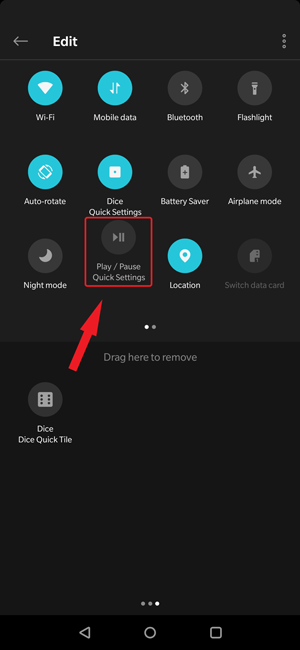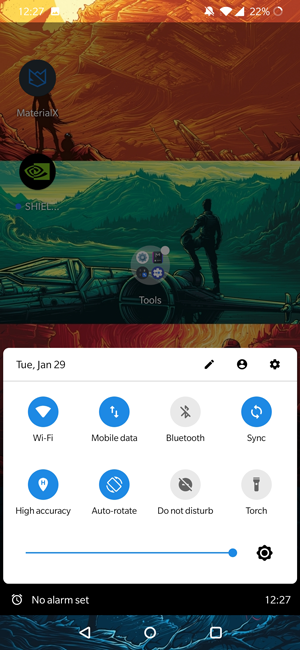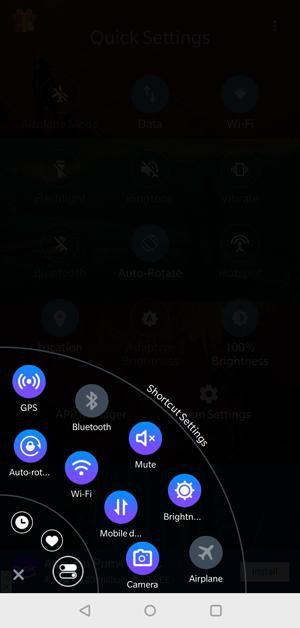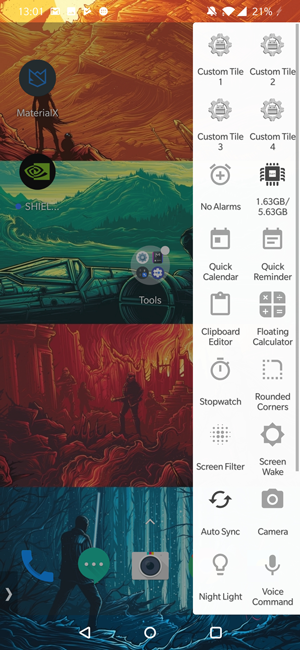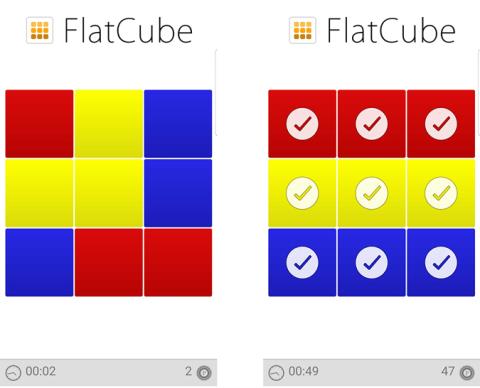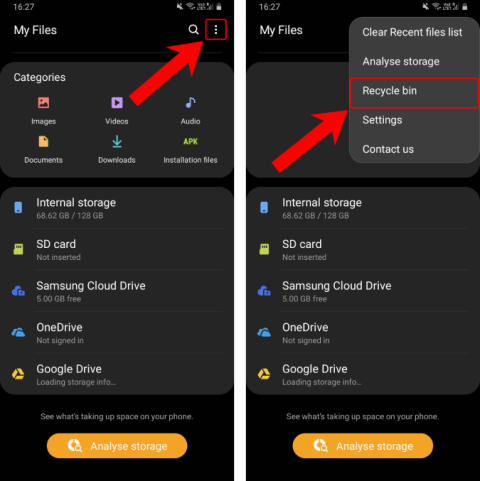Snelle instellingen zijn een van de meest gebruikte items op je Android. Hoewel het Control Center van iOS nog steeds een grote voorsprong heeft op het gebied van ontwerp en gemakkelijke toegang, heeft Android Quick Setting een groot voordeel ten opzichte van maatwerk. In deze handleiding laat ik je zien hoe je snelle instellingen in Android kunt aanpassen. Laten we beginnen.
Beste Android-apps voor snelle instellingen
1. Tegels
In Android 7.0 Nougat heeft Google een nieuwe API toegevoegd waarmee de ontwikkelaars schakelaars en snelkoppelingen voor hun app kunnen toevoegen in Android Quick Settings. U kunt bijvoorbeeld uw favoriete apps openen vanuit de Snelle instellingen of de navigatie naar uw huis starten. Om toegang te krijgen tot deze API, hebt u echter een speciale app zoals Tiles nodig.
Tiles is een betaalde app ($ 0,99), die een breed scala aan snelle instellingen biedt om uit te kiezen. U kunt bijvoorbeeld elke app, een agenda-snelkoppeling, camera en nog veel meer starten vanuit de Snelle instellingen.
Tegels toevoegen aan de balk Snelle instellingen is echter een beetje ingewikkeld. Download eerst de app ' Tegels ' uit de Google Play Store, kies uit het aantal opties en schakel deze in. Als je klaar bent, ga je naar je startscherm en veeg je twee keer omlaag vanaf de bovenkant van je scherm om het paneel Snelle instellingen volledig uit te vouwen. Tik vervolgens op de optie Bewerken . Scroll naar beneden naar de onderkant van de lijst en je zult de nieuwe tegel daar vinden. Druk nu gewoon lang op de nieuwe tegel en sleep deze naar waar u hem wilt hebben.
U kunt ook beveiligde systeemtegels zoals 'Scherm altijd aan', 'Cameravergrendeling', 'Uitschakelen' enz. toevoegen aan uw bestaande werkbalk Snelle instellingen. Om de beveiligde tegels in te schakelen, hebt u rootrechten nodig. Het enige dat ik mis in de 'Tiles'-app is het weer, daarvoor kun je de Weather Quick Settings Tile- app gebruiken.
Lezen: 5 apps om het Android-meldingscentrum aan te passen
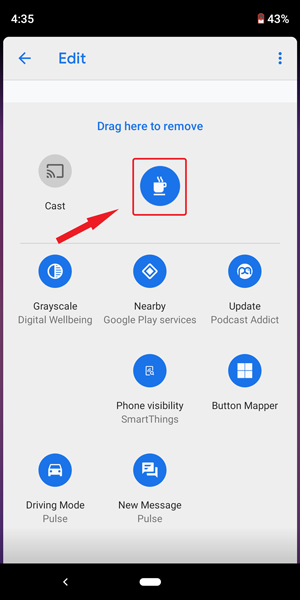
Tegels installeren ($ 0,99)
2. Snelle instellingen
Vervolgens hebben we Snelle instellingen. Net als de vorige app kun je met deze app ook aangepaste tegels toevoegen aan de balk Snelle instellingen, maar het is gratis. Er zijn een aantal snelkoppelingen netjes gecategoriseerd in de lijst waar u bijna elke instellingsconfiguratie kunt vinden. U kunt snelkoppelingen voor hulpprogramma's, multimedia, apps en zelfs systeemsnelkoppelingen toevoegen.
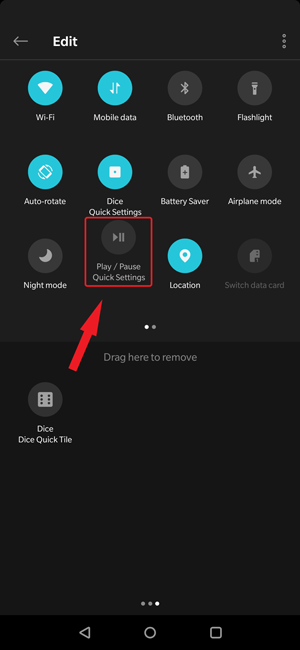
Een tegel toevoegen aan de Snelle instellingen is eenvoudig, selecteer een snelkoppeling en tik op tegel inschakelen. Sleep daarna de tegel naar de actieve ruimte in het bewerkingsscherm. Als je een uitgebreide balk met snelle instellingen wilt met alle veelvoorkomende instellingen, werkt deze app het beste. Het is een gratis alternatief voor de vorige app, Tiles.
Snelle instellingen installeren
3. Krachtige schaduw
Android Pie heeft een van de beste implementaties van Quick Settings, de pictogrammen zijn minimaal met gekleurde cirkels. Als u echter iemand bent die geen Android Pie op zijn smartphones heeft, is Power Shade iets voor u. U kunt de Power Shade-app installeren om de lay-out van Pie Quick Settings toe te voegen en alle machtigingen te verlenen om deze op uw telefoon te activeren.
Lees ook: 10 beste meldings-apps voor Android
U kunt niet alleen de rastergrootte aanpassen, maar ook de achtergrondkleur van de Snelle instellingen wijzigen . Als kleur niet jouw ding is, kun je zelfs een aangepaste achtergrondafbeelding instellen op de Snelle instellingen. Om de werkbalk Snelle instellingen in te schakelen, verleent u alle machtigingen en schakelt u 'Uitvoeren' in de app. Veeg nu vanaf de bovenkant naar beneden om de indeling Snelle instellingen in Android Pie-stijl te laten verschijnen.
Power Shade is gratis in de Play Store en bevat geen advertenties. Er zijn een paar in-app-aankopen die extra functies bieden, zoals gegroepeerde meldingen, aangepaste rasterrijen en kolombreedte.
Power Shade installeren
4. Onderste snelle instellingen
2018 was een jaar van grote telefoons. En als je er een bent met een kleine hand, is Bottom Quick Settings misschien een app voor jou. Het lost dit probleem op door de Snelle instellingen onder aan het scherm toe te voegen. Ik raakte eraan gewend om deze app vrij snel te gebruiken en ik kan zeggen dat het een betere manier is om Snelle instellingen te openen.
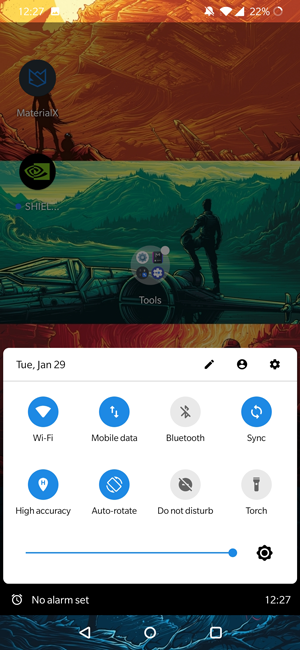
Je krijgt een balk met snelle instellingen in Android P-stijl met alle essentiële tegels zoals wifi, gegevens, Bluetooth, locatie, oriëntatie, zaklamp en niet storen. Je krijgt ook een schuifregelaar voor helderheid en een knop voor instellingen, net als het gewone paneel Snelle instellingen.
De tegels kunnen worden aangepast en je kunt ze kopen om alle premiumfuncties te ontgrendelen voor minder dan $ 2. Over het algemeen is Bottom Quick Settings een goede deal als u een balk met snelle instellingen wilt die vanaf de onderkant omhoog komt. De app is gratis in de Play Store en heeft advertenties.
Onderste snelle instellingen installeren
5. Snelle instellingen voor Android
De volgende app, Snelle instellingen voor Android, biedt een nieuwe manier om toegang te krijgen tot Snelle instellingen. Terwijl de vorige app het hele paneel Snelle instellingen naar beneden bracht, biedt deze app een nieuwere lay-out. Nadat u alle machtigingen hebt verleend, kunt u vanuit beide hoeken van de onderkant naar binnen vegen om het menu Snelle instellingen te openen. Het is ontworpen voor gebruik met één hand en je hebt alle essentiële instellingen binnen handbereik van je duim. Niet alleen dat, maar u krijgt ook recent gebruikte apps en meest gebruikte apps samen met Snelle instellingen.
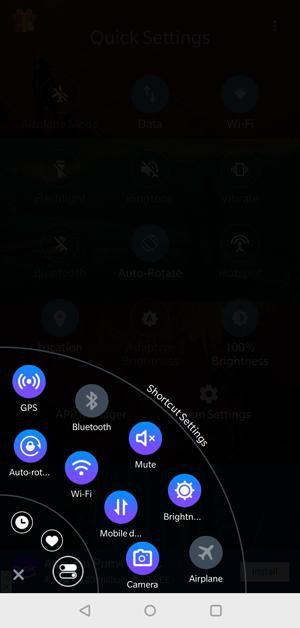
De app ondersteunt ook een transparant thema dat een extra laag toevoegt aan de interface van de app. Als u de snelle instellingen op uw telefoon wilt aanpassen, doet deze app het goed op het gebied van functies, bruikbaarheid en functionaliteit. Het is gratis in de Play Store.
Snelle instellingen voor Android installeren
6. Sneltoets
Shortcutter is een app voor snelle instellingen die veel functies en functionaliteit in één app verpakt. In plaats van de bestaande balk met Snelle instellingen te verstoren, overlapt het een balk aan de rand van het scherm. U kunt 2 toolboxen toevoegen en elke toolbox kan worden geconfigureerd met unieke tegels en snelkoppelingen. Er is geen limiet aan het aantal tegels in een gereedschapskist en u kunt een grotere gereedschapskist maken. Shortcutter heeft een optie van actietegels, informatietegels, systeeminstellingentegels en aangepaste tegels.
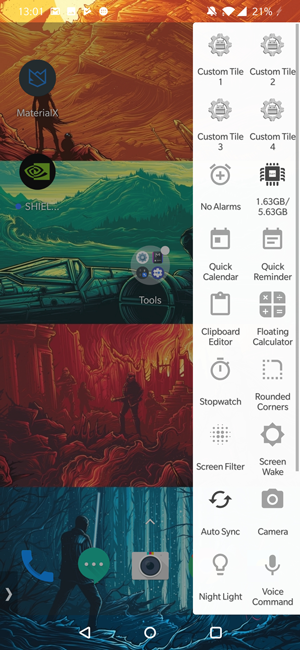
Shortcutter heeft zijn eigen micro-apps die exclusief voor de app zijn, zoals een countdown-timertegel, dobbelstenen, stopwatch, zwevende rekenmachine enz. U kunt deze aan de lijst toevoegen voor een meer gepersonaliseerde toolbox. Shortcutter is een geweldige app voor ervaren gebruikers die meer opties willen dan de standaard Quick Settings-balk. Shortcutter is gratis en heeft geen advertenties.
Snelkoppeling installeren
Beste Android-apps voor snelle instellingen
Dit waren enkele van de apps om Snelle instellingen op Android aan te passen. Ik gebruik Bottom Quick Settings voornamelijk omdat het alle benodigde tegels heeft en ik het vanaf de onderkant van het scherm kan openen. Snelle instellingen voor Android is een andere geweldige app als u toegang wilt tot Snelle instellingen terwijl u uw telefoon met één hand gebruikt. Shortcutter is het beste voor alle krachtige gebruikers die te allen tijde snelkoppelingen binnen handbereik willen hebben. Vertel ons in de onderstaande opmerkingen welke app u gebruikt om Snelle instellingen op Android aan te passen.
Lezen: Back-up maken van Android-bestanden, apps en app-gegevens naar computer